VLC pour Android Beta: Visite guidée des captures d'écran
Au cas où vous n’auriez pas entendu, VLC media player, onedes lecteurs multimédias multiplates-formes les plus populaires, a maintenant une version Android - actuellement en version bêta. Je l'ai essayé et c'est assez intéressant.

Ce n'est pas une version finale, vous pouvez donc vousquelques pépins et plantages ici et là. Vous ne devriez pas vous attendre à ce que cela fonctionne parfaitement. Même les développeurs vous le disent - chaque fois que vous le lancez. Vous obtiendrez l'écran d'avertissement suivant - qui est assez humoristique. Vous pouvez obtenir le VLC pour Android Beta dans le Play Store, ici.

Après avoir lancé VLC, il analyse les fichiers multimédias sur votre appareil, ce qui prendra un certain temps si vous avez beaucoup de médias.

Trie ensuite vos fichiers en catégories audio et vidéo.

Si vous souhaitez trouver un fichier directement, un rapideastuce consiste à cliquer sur le bouton de menu et cliquez sur Répertoires dans le menu qui apparaît. Vous souhaiterez également appuyer sur Actualiser dans le même menu chaque fois que vous ajoutez un nouveau fichier, afin qu'il soit ajouté à la liste.
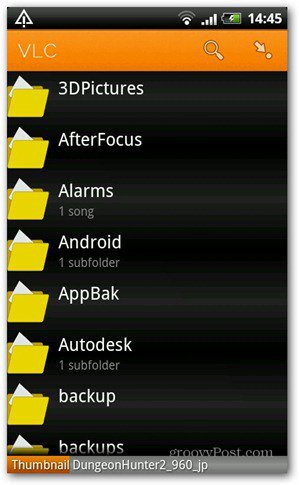
Si vous souhaitez rechercher un fichier spécifique dans la bibliothèque, cliquez simplement sur l'icône de recherche en haut à droite de l'interface. Cela fonctionne rapidement et est précis.
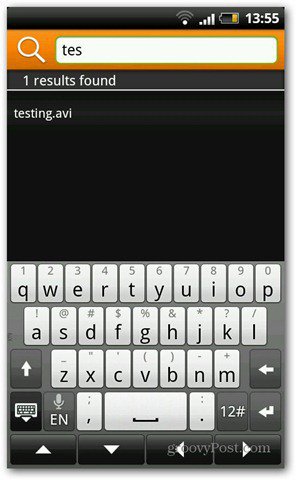
Le lecteur audio fonctionne exactement comme prévu. Les fichiers sont organisés en fonction de l'album, de l'artiste, de la chanson, du genre et la bonne partie est que vous pouvez simplement faire glisser votre doigt sur l'écran pour vous déplacer entre les catégories.

Lorsqu'un fichier musical est en cours de lecture, vous obtiendrez les commandes de lecture de base.

Comme avec les versions de bureau de VLC, il jouepratiquement tous les types de fichiers disponibles. Les fichiers ont des miniatures, donc ils sont faciles à trouver dans une liste. J'ai essayé de lire des fichiers 3gp que j'ai filmés avec mon smartphone, et tout fonctionnait bien - peu importait qu'ils soient 800 x 480 ou 1280 x 720. Cela fonctionnait aussi très bien avec un film mp4 - c'était un film de presque 2 heures et Je pouvais sauter à volonté sans aucun problème.
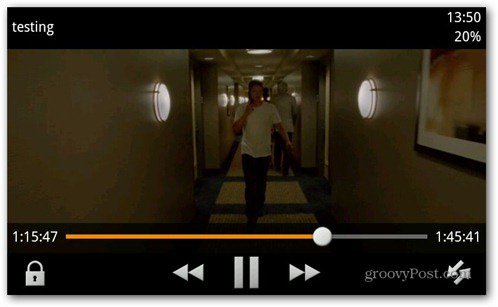
J'ai eu un problème avec un 720p, ainsi qu'unFichier 1080p. Le film a été assez saccadé, avec beaucoup d'artefacts. Maintenant, cela pourrait certainement être attribué au processeur de mon HTC Desire HD (il est monocœur).
Je n'arrivais pas à faire jouer correctement le fichier 1080p, mais, après avoir cliqué sur Paramètres dans le menu et activé le décodage accéléré par le matériel, le fichier 720p s'est très bien joué, croyez-le ou non.
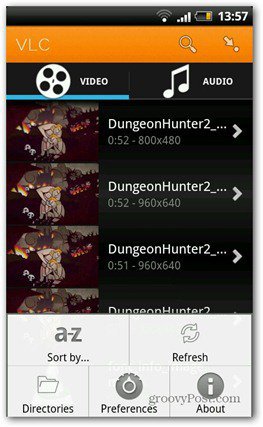

Une autre fonctionnalité que je n'ai pas mentionnée jusqu'à présentc'est qu'il vous permet de lire des flux - il y a un bouton pour ça dans le coin en haut à droite. J'ai essayé de l'utiliser (vous devez saisir l'adresse complète du flux), mais cela ne fonctionnerait avec aucun des flux que j'ai essayés. Je pense que jusqu'à ce qu'il soit toujours en version bêta.
Pourtant, cela a très bien fonctionné pour certains flux sur lesquels j'ai cliqué sur des sites Web, comme Veoh, et on m'a demandé si je voulais utiliser le lecteur de streaming Android par défaut ou VLC pour ouvrir ce flux.

À son stade actuel de développement, VLC pour Android est un lecteur multimédia assez solide. J'ai hâte de voir la version finale et la direction que prendront les développeurs.
Il fonctionne sur n'importe quelle version d'Android, à partir de 2.1 et au-dessus. Si vous ne savez pas quelle version votre appareil exécute, voici comment savoir.




![Google+ ouvre les portes de l'inondation - lance une version bêta publique [Sondage]](/images/newsdiv/google-opens-the-flood-gates-8211-launches-public-beta-poll.png)
![Parcourez la nouvelle version bêta de Microsoft Bing Maps [groovyNews]](/images/news/take-a-tour-through-new-microsoft-bing-maps-beta-groovynews.png)




laissez un commentaire